FileASSASSIN 将帮助您删除锁定的文件夹和文件
打开文件时,您可能会在某些时候在计算机屏幕上闪烁这些常见错误消息之一 –无法删除文件 访问被拒绝(Cannot delete file Access is denied)或源或目标文件可能正在使用中或(The source or destination file may in be in use or)nd该文件正在被另一个程序使用或用户。(The file is in use by another program or user.)
虽然也可能有其他原因,但恶意软件(Malware)感染是这些错误的可能原因之一。这意味着您要删除的文件可能已被锁定或感染了某些恶意软件,因此无法删除。
FileASSASSIN是一款安全的免费软件,可让您删除Windows PC 上可能已被恶意软件存放的锁定或不可删除的文件和文件夹。这篇文章将审查来自Malwarebytes的(Malwarebytes)FileASSASSIN。
FileASSASSIN 审查

该工具带有简单明了的概述,并且没有可用的特定菜单或选项设置。您可以简单地拖放LOCKED文件或从 PC 浏览它或浏览要删除的文件/文件夹。
- 下载并启动 FileASSASSIN。
- 通过将所需文件/文件夹拖到文本区域来选择它,或使用 (...) 按钮浏览并从您的 PC 中选择文件。
- 选择删除方法,然后单击执行(Execute)按钮。
- 你完成了。
如有必要, FileASSASSIN(FileASSASSIN)可以帮助您打开这些文件或将它们从您的计算机中删除。这个小工具可以让 PC 用户删除计算机上包含恶意软件的锁定文件。您只需单击并拖动文件即可解锁它们。
删除锁定的文件夹和文件
该程序以三种不同的方式删除文件和文件夹 -
- 重启时删除
- Windows正常删除功能
- FileASSASIN 的文件删除系统。
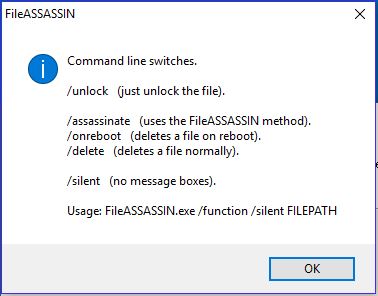
总体而言,FileASSASIN是一款不错、简单且免费的文件删除器软件(free file deleter software),可以有效地发挥其作用。它是一个方便的工具,不仅可以删除锁定的文件和文件夹,还可以卸载模块并终止 PC 上正在运行的进程。
FileASSASIN几乎适用于所有Windows版本。它支持英语(English)和西班牙语。您可以在 PC 上安装该程序,也可以将其用作便携式程序。如果您的 PC 上安装了Malwarebytes Anti-Malware程序,则无需单独安装FileASSASIN。
您可以从它的主页(home page)(home page)下载它。
Related posts
与Windows PC使用Send Anywhere的任何人共享文件
Chameleon software根据天气条件改变Wallpaper
VirtualDJ是Windows 10 PC的免费虚拟DJ software
Reopen最近关闭的文件夹,文件,程序,窗口
擦除您的数据,因此没有人可以用OW Shredder恢复它
LONG Path Fixer tool将在Windows 10修复Path Too长误差
如何FLAC转换为MP3 file格式使用免费的转换器
Windows File Analyzer可帮助您解码和分析特殊操作系统文件
空Folder Cleaner:Windows 10中的Delete Empty Folders and Files
TRIDNET:Identify未知file type无需Windows
使用NewFileTime更改文件上创建的时间戳的日期
Convert EPUB至MOBI - 用于Windows 10的免费转换器工具
前5名必须从Microsoft获取自由软件
B1 Free Archiver:归档,压缩,extraction software用于PC
Split & Join Files采用Split Byte,Free File Splitter & Joiner software
HardLink Shell Extension:Create Hardlinks,Symbolic Links,Junctions
Create Bzzt的网络友好图像! Windows PC Image Editor
Best免费Photo给Cartoon online工具和Windows 10软件
如何测量Windows 11/10中的Reaction Time
Best免费Molecular Modeling software的Windows 10
